微信默认电脑文件存储位置 微信电脑版文件保存位置修改方法
更新时间:2024-04-23 10:41:31作者:xiaoliu
随着微信在日常生活中的普及和应用,我们经常会在电脑上收发文件,但是默认情况下,微信电脑版的文件保存位置可能不太方便,需要进行一些设置修改。通过简单的操作,我们可以轻松调整文件保存路径,让文件更加整齐有序,方便查找和管理。让我们来看看如何修改微信电脑版文件保存位置,提高文件管理效率吧!
具体步骤:
1.登录微信后,进入微信主面板,找到微信左下角的“三个横杆”菜单,并点击,如图所示。
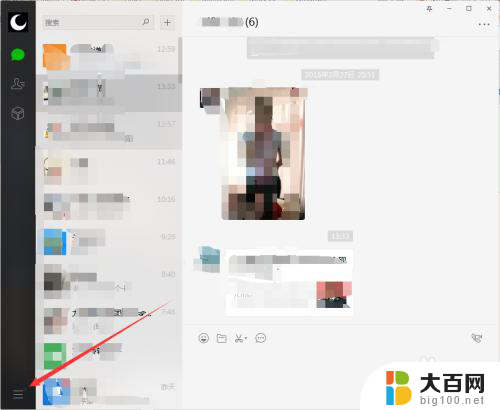
2.点击之后,会出现一个子菜单。点击子菜单中的“设置”,可以进入电脑版微信的系统设置,如图所示。
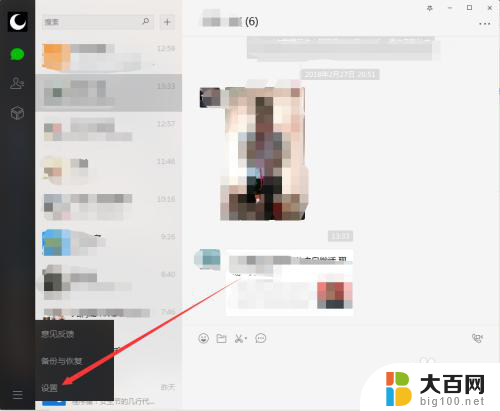
3.点击设置之后,默认的是账号设置,我们选择“通用设置”,如图所示。

4.可以看到微信的文件默认保存位置是C盘的\Users\xx\Documents\WeChat Files下面,点击“更改”。如图所示。
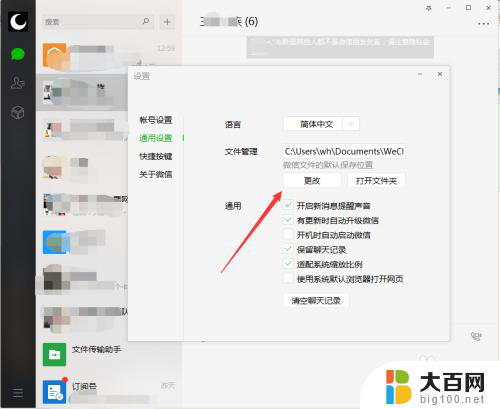
5.选择你准备想作为微信文件保存位置的文件夹,如图所示。
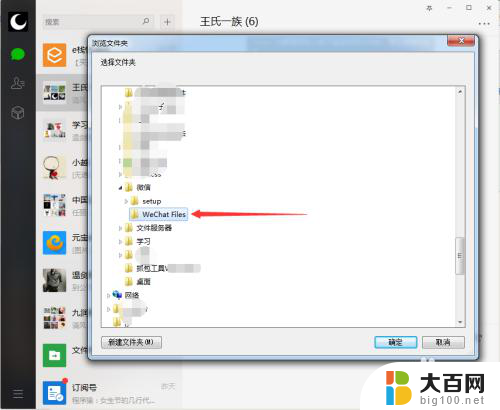
6.接着就会弹出提示,需要重启微信后生效,点击下面的确定按钮,如图所示。
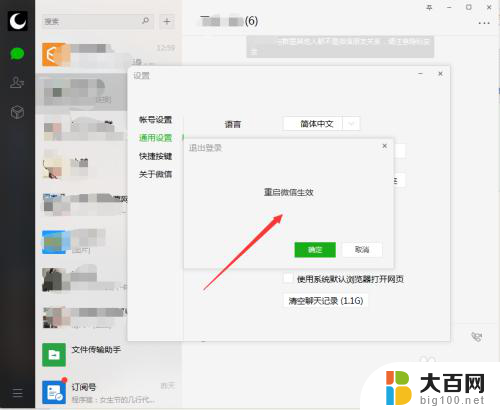
7.然后之前默认保存在C盘的文件就会被复制到你新改的文件夹,当然这都是微信自动来处理的。不需要你来参与,如图所示。

8.待复制完成后,重新登录微信,微信的文件默认保存位置就成功的修改了。
以上就是微信默认电脑文件存储位置的全部内容,有遇到这种情况的用户可以按照小编的方法来进行解决,希望能够帮助到大家,以上是微信默认电脑文件存储位置的全部内容,如果您遇到这种情况,可以按照小编的方法解决,希望对大家有所帮助。
微信默认电脑文件存储位置 微信电脑版文件保存位置修改方法相关教程
- 微信手机存储位置 手机微信文件存储位置
- 怎么改变电脑微信文件存储位置 电脑微信如何调整存储位置
- 怎么看微信文件的存储位置 如何查看电脑微信文件夹的存储位置
- 怎样设置电脑微信文件存储 微信电脑版文件下载保存位置设置
- 微信保存在电脑哪个文件夹 电脑微信文件存储位置在哪里
- 怎么查看电脑微信文件的存储路径 电脑微信文件默认保存路径
- 微信里的文件在电脑哪个文件夹 微信电脑版文件默认存储在哪个文件夹
- 电脑我的文档怎么改位置 文档存储位置的修改方法
- 微信保存文件在电脑哪个文件夹 微信电脑版的文件存储在哪个文件夹
- 微信默认保存路径 电脑微信默认聊天记录保存路径
- 苹果进windows系统 Mac 双系统如何使用 Option 键切换
- win开机不显示桌面 电脑开机后黑屏无法显示桌面解决方法
- windows nginx自动启动 Windows环境下Nginx开机自启动实现方法
- winds自动更新关闭 笔记本电脑关闭自动更新方法
- 怎样把windows更新关闭 笔记本电脑如何关闭自动更新
- windows怎么把软件删干净 如何在笔记本上彻底删除软件
电脑教程推荐